win10安装 linux
随着计算机技术的不断发展,越来越多的用户开始关注不同操作系统的使用。其中,Windows 10与Linux的结合逐渐成为一种趋势。用户希望在同一台计算机上同时拥有这两种操作系统的优势,从而满足不同场景下的需求。本文将详细介绍如何在Windows 10下安装Linux。
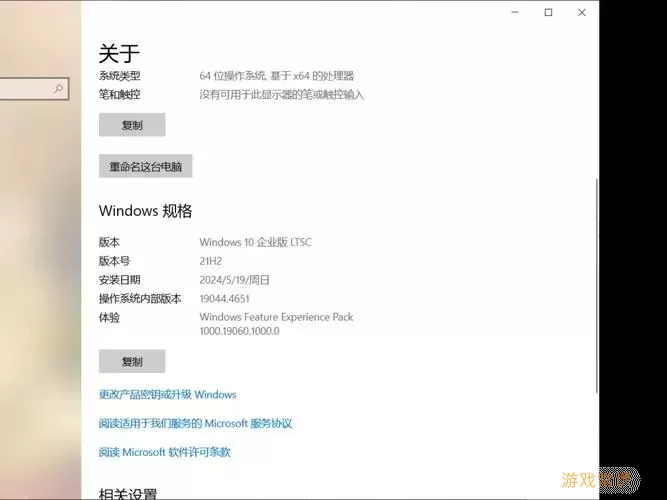
首先,我们需要明确安装Linux的目的。Linux作为一种开源操作系统,拥有稳定、安全、灵活等诸多优点,广泛应用于服务器、开发环境以及个人用户中。而Windows 10则提供了良好的用户体验和丰富的软件支持。通过在Win10中安装Linux,用户能够在需要使用Linux特性的场合下,方便地进行切换。在正式安装之前,建议用户进行以下准备工作:
1. 备份数据:安装新操作系统可能会对现有系统和数据造成影响,因此在开始之前,请务必备份重要的文件和数据。
2. 确定安装方式:通常来说,有两种方式可以在Windows 10中安装Linux:双启动(Dual Boot)和虚拟机(Virtual Machine)。如果你希望在启动时选择进入哪个系统,建议使用双启动方式;如果你希望在Windows中无缝切换使用Linux,可以选择虚拟机。
接下来我们将介绍这两种方式的安装步骤。
方法一:双启动安装
1. 下载Linux发行版镜像:常见的Linux发行版有Ubuntu、Debian、Fedora等,官网下载相应的ISO文件。
2. 制作启动U盘:使用工具如Rufus,将下载的ISO文件写入U盘,作为启动介质。
3. 分区:在Windows 10中,使用“磁盘管理”工具对硬盘进行分区,为Linux系统留出空间。建议至少留出20GB的空间。
4. 设置电脑启动顺序:重启电脑,进入BIOS设置,将U盘设为第一启动项。
5. 安装Linux:从U盘启动,按照安装向导的提示完成Linux的安装。选择已分配的分区,安装程序会自动配置引导管理器。
方法二:虚拟机安装
1. 下载虚拟机软件:推荐使用VMware或VirtualBox等软件。
2. 创建虚拟机:打开虚拟机软件,新建一个虚拟机,并选择下载的Linux ISO镜像作为启动盘。
3. 配置虚拟机:根据个人需求设置虚拟机的内存、硬盘、网络等参数。
4. 启动虚拟机:启动虚拟机后,根据提示完成Linux的安装。

无论选择哪种安装方式,完成之后,你都可以在Windows 10和Linux之间自由切换,享受到两者的优点。不过,在使用过程中,用户仍需注意以下几点:
1. 操作系统更新:定期更新Linux系统和Windows 10,确保安全性和性能。
2. 数据共享:在双启动的情况下,可以通过NTFS格式的分区实现两个操作系统间的数据共享。
3. 学习Linux命令:熟悉Linux的基本命令和工具,能够更高效地使用Linux操作系统。
总结而言,Win10安装Linux是一个相对简单的过程,适合多种场景的需求。无论是开发人员还是普通用户,都可以通过掌握这项技能,提升工作效率与体验。在安装之前,做好充分准备工作,将会使整个过程更加顺利。希望本文能为你在Windows 10上安装Linux提供实用的指导。
